16:9のアスペクト比を作成する方法:ビデオの現在の標準
映画製作者は、視聴者が動画のコンテンツをどのように認識するかを設定する必要があります。今日、テクノロジーがアスペクト比で成長するにつれて、現代性は映画製作の必需品です。 16:9のアスペクト比は、テレビ画面に多くの情報を表示する長方形のワイドスクリーンです。アスペクト比4:3以降の現在の標準アスペクト比として設定しました。アスペクト比の現在の標準としての16:9の歴史と、それを映画製作で使用したときにビデオのモチベーションがどのように変化するかを確認してください。
ガイドリスト
16:9 アスペクト比: 定義と使用法 現在のビデオに最適な設定は 16:9 アスペクト比ですか Windows/Mac でビデオのアスペクト比を 16:9 に変更する方法 オンラインでビデオをアスペクト比 16:9 にトリミングする 3 つの方法 16:9 アスペクト比に関するよくある質問16:9 アスペクト比: 定義と使用法
16:9のアスペクト比を学習すると、2000年代初頭に少し戻ってきます。テクノロジーの歴史において、4:3は、映画、テレビ番組など、あらゆる種類の映画で使用される最初のアスペクト比でした。しかし、科学者は、数式とプロセスから将来性のある比率がどのようになるかを理解しました。それは妥協案として始まりましたが、16:9のアスペクト比は、2000年代半ばに人気のあったHD TVと並んで、高解像度の風景を支配するでしょう。
16:9のアスペクト比がわからない場合は、自宅にある高解像度ビデオ用に作成された長方形のテレビ画面と考えることができます。もう1つの例は、より高品質の画像を表示する映画館です。幅16ユニット、長さ9ユニットの画像として説明することもできます。また、16 x 9、16から9と発音され、1.77:1 / 1.78:1として知られています。この長方形の比率内で、16:9のアスペクト比により、最初と古い4:3または1.37と幅の2.39(最初はCinemaScopeと呼ばれていました)などの別のアスペクト比が可能になります。
現在のビデオに最適な設定は 16:9 アスペクト比ですか
アスペクト比は、映画制作や鑑賞だけのものではありません。他の画面アクティビティも 16:9 のアスペクト比として設定できます。たとえば、今日のゲームは急速に普及しており、より広い視野から大きなメリットを提供するウルトラワイド モニターでプレイするのが最適です。また、ほとんどの場合に使用できる最適なアスペクト比は、1920 × 1080 や 4K など、最も一般的なテレビの解像度と同様に、ディスプレイのネイティブ画面解像度に設定されています。そのため、現在は 16:9 のアスペクト比が一般的に使用されています。
Windows/Mac でビデオのアスペクト比を 16:9 に変更する方法
では、16:9のアスペクト比でビデオを作成して、最高の視聴体験を得るにはどうすればよいでしょうか。と AnyRec ビデオコンバーター、簡単な手順でビデオファイルを16:9のアスペクト比にトリミングできます。このツールを使用すると、好みのカットに合わせて適切なサイズを選択できるため、ビデオファイルの周囲の黒いスペースを安全に切り抜くことができます。さらに、AnyRec Video Converterを使用すると、ビデオコーデックを微調整して、解像度、フォーマット、ビットレートなどを編集することもできます。

ビデオファイルを高品質で16:9のアスペクト比に美しく変更します。
MOV、MP4、WMVなどの何百ものビデオファイル形式をサポートします。
トリマー、リムーバー、ローテーター、エンハンサーなどの重要な編集ツールを提供します。
アスペクト比16:9のビデオファイルの50倍高速なスピードセービングバッチ。
安全なダウンロード
安全なダウンロード
AnyRec Video Converterを使用して16:9のアスペクト比に変更する方法:
ステップ1。公式 Web サイトでソフトウェアをダウンロードし、デバイスで起動します。ペイン上部のメニューの「ツールボックス」ボタンをクリックします。 「ビデオクロッパー」ボタンをクリックしてアスペクト比の変更を開始します。 「追加」ボタンをクリックしてビデオファイルを選択します。
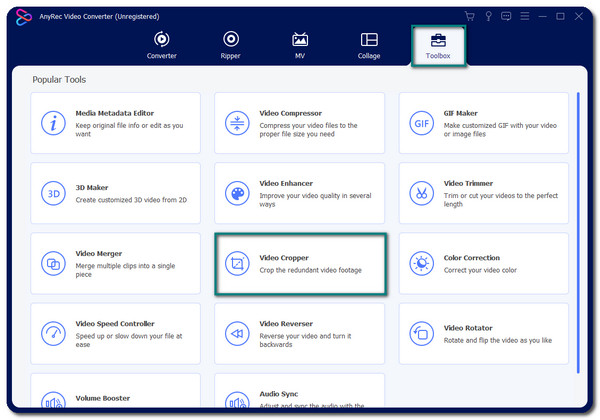
ステップ2。新しいウィンドウがポップアップしたら、「アスペクト比」ボタンの「ドロップダウン」メニューをクリックし、16:9 アスペクト比を選択します。クロッパーのサイズが変更されるので、中央に配置するには十字ボタンをクリックする必要があります。 「クロップエリア」オプションに特定の解像度を入力して、クロッパーのサイズを変更することもできます。
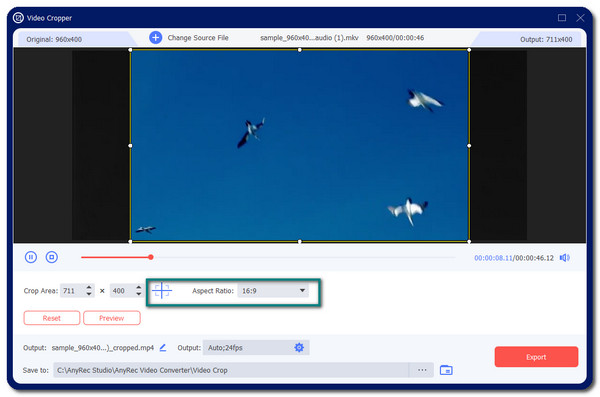
ステップ 3。ペインの下部にある「出力」ボタンをクリックしてビデオ設定を変更します。ここには、ビデオ エンコーダ、形式、解像度、フレーム レートなどを変更するオプションがあります。完了したら、「OK」ボタンをクリックして変更を保存します。
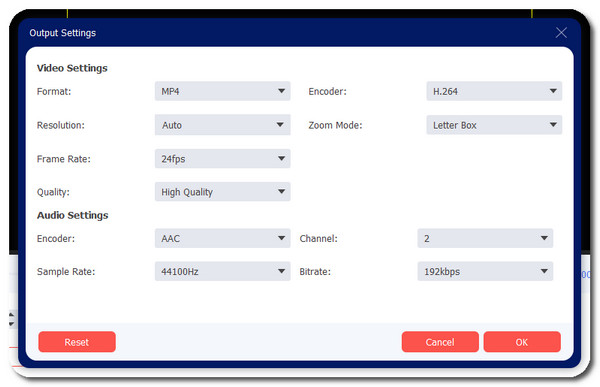
ステップ 4。ビデオクロッパーに戻り、「保存先」ボタンを参照して、ビデオファイル用に指定されたフォルダーを選択します。目的のフォルダーを選択した後、「エクスポート」ボタンをクリックすると、16:9 のアスペクト比でビデオ ファイルの作成が開始されます。
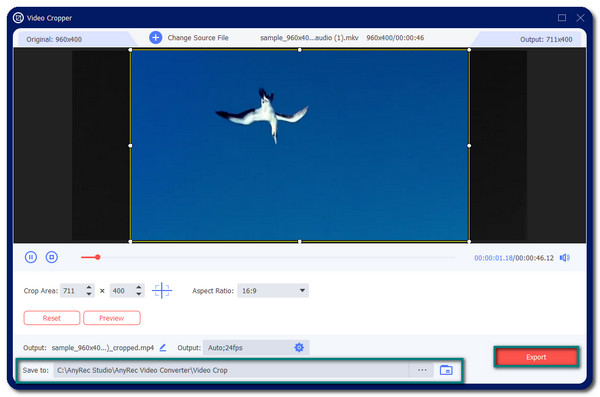

ビデオファイルを高品質で16:9のアスペクト比に美しく変更します。
MOV、MP4、WMVなどの何百ものビデオファイル形式をサポートします。
トリマー、リムーバー、ローテーター、エンハンサーなどの重要な編集ツールを提供します。
アスペクト比16:9のビデオファイルの50倍高速なスピードセービングバッチ。
安全なダウンロード
安全なダウンロード
オンラインでビデオをアスペクト比 16:9 にトリミングする 3 つの方法
ビデオのアスペクト比の変更は、オンラインでも行うことができます。あなたは無料のオンラインツールを見つけることができます ビデオファイルを切り抜く 周囲の不要な黒いスペースを削除し、アスペクト比を16:9に変更します。 3つの最高のオンラインビデオクロッパーを知るためにもっと読んでください。
1. Kapwing:コラボレーティブオンラインビデオクリエーター
Kapwingは、ビデオ編集に関してはよく知られているツールです。そして幸いなことに、ビデオクロッパーの提供に戻ることはありません。 Kapwingを使用すると、面倒なことなく、16:9のアスペクト比でビデオを回転させることができます。ただし、このオンラインツールにはビデオ品質のオプションがないため、高品質の結果が得られない可能性があります。
ステップ1。ブラウザに移動して、Kapwing ビデオ クロッパーを検索します。まず、[ファイルのアップロード] ボタンをクリックしてローカル フォルダーを開きます。クロップしたいビデオファイルを選択します。選択すると、ビデオ ファイルの希望のアスペクト比を選択するための別のウィンドウが表示されます。オプションの中から、16:9 のアスペクト比を選択します。 「トリミング完了」ボタンをクリックして続行します。
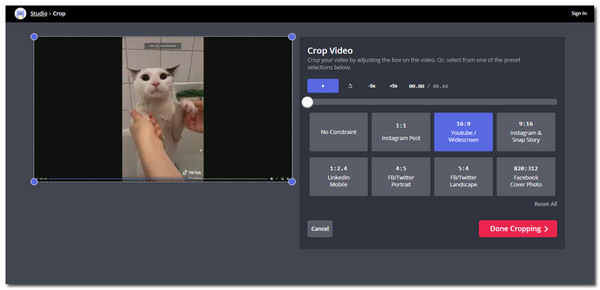
ステップ2。次のウィンドウでビデオ ファイルを好みの方法で編集できます。変更に満足したら、ウィンドウの上部にある「ビデオをエクスポート」ボタンをクリックします。ビデオにウォーターマークが入らないようにサインアップするか、ウォーターマーク オプションを使用して [エクスポート] ボタンをクリックするかを選択できます。その後、ダウンロードが処理されます。
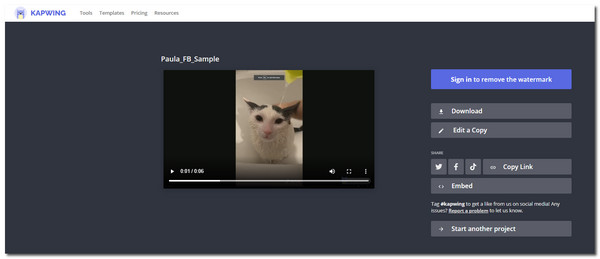
2. FreeConvert –ビデオクロッパー
ビデオのアスペクト比を16:9にすばやく変更するためのもう1つのオンラインビデオクロッパー。 FreeConvertは、高品質の結果を約束する高機能ツールです。それはほとんど真実ではありませんが、制限に従って最大1GBのビデオファイルしかアップロードできないことを知っておく必要があります。
ステップ1。公式 Web サイトにアクセスし、「ファイルを選択」ボタンをクリックするか、フォルダーからファイルをドラッグ アンド ドロップします。目的のビデオ ファイルを設定すると、次のウィンドウが表示されます。
ステップ2。[ビデオ クロップ設定] で、[アスペクト比] ドロップダウン メニューをクリックし、16:9 のアスペクト比を選択し、好みに合わせて調整します。 [重量 x 高さ (px)] オプションで正確なサイズを入力することもできます。
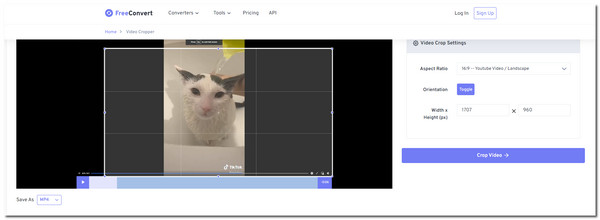
ステップ 3。「名前を付けて保存」のドロップダウンメニューをクリックしてビデオファイル形式を変更します。完了したら、「ビデオをクロップ」ボタンをクリックして続行します。 「ダウンロード」ボタンをクリックして、ビデオファイルをコンピュータのフォルダに保存します。

3.オンラインビデオカッター
123 Appsが提供するこのオンラインビデオカッターは、ビデオのアスペクト比を16:9に変更するために必要です。 MP4、M4V、WMV、WebMなど、サポートされている任意のファイル形式でビデオファイルをアップロードできます。このオンラインツールには、ミラーなどのビデオファイルを拡張するための編集ツールがあります。 トリム、安定化など。ただし、安定したインターネット接続が必要です。そうしないと、変更の処理中の進行状況が保存されません。
ステップ1。ブラウザに移動してソフトウェアを検索します。 [ファイルを開く] ボタンをクリックして開始するか、[ファイルを開く] ボタンをクリックしてビデオ ファイルの別のアップロード方法を選択します。目的のファイルを設定すると、エディタ ウィンドウが表示されます。
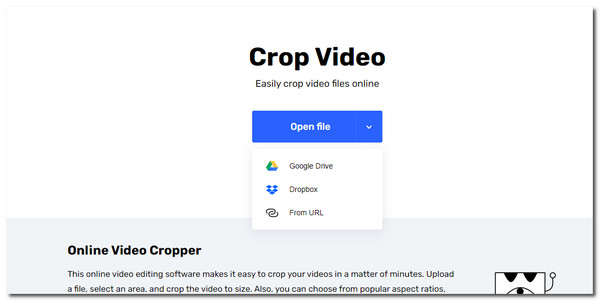
ステップ2。最適なビデオサイズを作成するには、ウィンドウの下部にある16:9のアスペクト比をクリックします。ボックスに特定のサイズ番号を入力してから、他のビデオ設定を編集します。切り抜き、切り取り、速度の変更、またはファイルへの画像の追加を行うことができます。
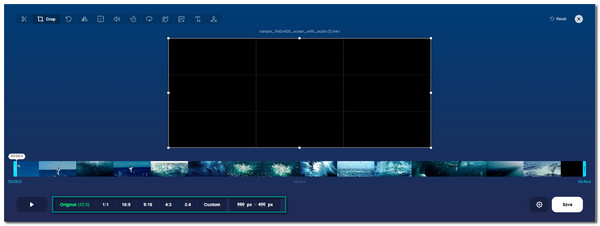
ステップ 3。変更内容に問題がなければ「保存」ボタンをクリックしてください。トリミングされたビデオファイルをダウンロードするには、別の「保存」ボタンをクリックします。ダウンロードが完了するまで待ちます。ウィンドウの右上部分にある「やり直すまたは X」ボタンをクリックすると、別のビデオ ファイルをトリミングできます。

ビデオファイルを高品質で16:9のアスペクト比に美しく変更します。
MOV、MP4、WMVなどの何百ものビデオファイル形式をサポートします。
トリマー、リムーバー、ローテーター、エンハンサーなどの重要な編集ツールを提供します。
アスペクト比16:9のビデオファイルの50倍高速なスピードセービングバッチ。
安全なダウンロード
安全なダウンロード
16:9 アスペクト比に関するよくある質問
-
1. 16:9のアスペクト比の最適な解像度はどれくらいですか?
16:9のアスペクト比は、多くの映画製作者がプロジェクトで使用している現在のアスペクト比であるため、適切な解像度がたくさんあります。しかし、より高い技術標準では、最高の解像度を得るために4K(3840ピクセル×2160ピクセル)を使用できます。
-
2.ビデオファイルを16:9のアスペクト比にトリミングすると、品質が低下しますか?
はい。主にビデオカッターツールは、ビデオファイルの品質を低下させます。しかし、適切なソフトウェアを使用すれば、ビデオ品質をあまり失わないようにすることができます。 AnyRec Video Converterは、カスタマイズ可能な高度なビデオ設定を提供するため、これを実現できます。
-
3. 4:3を16:9ワイドスクリーンに表示できますか?
はい。アスペクト比は高さと幅の観点から実際のピクセルサイズを表していないため、4:3のアスペクト比でビデオファイルを表示できます。ただし、適切なディスプレイでコンテンツを再生するには、いくつかのビデオ設定を微調整する必要があります。そうしないと、ビデオファイルが歪んでしまいます。
結論
アスペクト比にはさまざまなサイズがありますが、16:9が映画製作の標準です。ほとんどのモニターは16:9で設計されているため、16:9のアスペクト比はどの画面でも再生するのに最適です。 AnyRec VideoConverterでもアスペクト比を変更することは不可能ではありません。これを使用して、16:9のアスペクト比を高品質で満たすことができます。私たちに連絡してあなたの提案をすることを歓迎します。
安全なダウンロード
安全なダウンロード
